Selfie, que se conoce como la autofoto tomada por uno mismo, es una tendencia muy de moda en la era digital. Las redes sociales y los sitios web están llenos de autofotos de las personas que quieren presentarse con algo más que palabras. Los smartphones ofrecen mucha facilidad para tomar selfies con sus cámaras integradas. Por desgracia, todavía no ha habido un teléfono móvil que permite a la gente a tomar una buena autofoto de alta calidad a través de su cámara frontal.
Con el nuevo HTC Desire Eye, usted tendrá una cámara frontal que puede competir con las cámaras traseras de la mayoría de los otros móviles. El dispositivo con Android de 5,2 pulgadas cuenta con una cámara frontal de 13 megapíxeles, que también incorpora un flash LED dual para asegurarse de que usted pueda tomar autofotos incluso en los entornos débilmente iluminados. De hecho, la cámara delantera y la trasera de este teléfono son casi idénticas. Esto significa que será capaz de tomar selfies altamente detalladas en entornos oscuros, e incluso cuando está tomando autorretratos junto con una multitud.
Si usted es entusiasta en tomar autofotos, va a tener muchas fotos acumuladas en su teléfono que consumen cada vez más el espacio y afectan el rendimiento de su móvil. Por eso, probablemente estás buscando un buen programa para pasar las fotos de su teléfono móvil al PC para guardarlas de manera segura.

Cómo transferir archivos de HTC Desire Eye a PC
Hay muchas maneras de transferir archivos del teléfono a PC: se puede utilizar aplicaciones tanto de pago y gratuitas en Google Play o mover archivos a través del Bluetooth o el cable USB. Éstos son algunos de los mejores métodos para realizar este tipo de acción:
Forma 1: Utilizar Gestor de Móviles de Apowersoft
La transferencia de archivos desde el móvil HTC Desire Eye al ordenador nunca ha sido tan fácil –el Gestor de Móviles de Apowersoft es una solución completa que permite pasar datos entre el teléfono (iOS / Android) y el PC de una manera muy fácil.
Características
- Reconoce las informaciones del teléfono al mismo tiempo que se conecta al ordenador, le permite administrar y organizar fotos, videos, música, contactos, SMS y otros archivos del móvil.
- Puede realizar copias de seguridad de los datos de su teléfono mediante este software, y también puede restaurar la copia de seguridad a su teléfono desde el PC en cualquier momento que desea.
- Hay tres formas de conectar el móvil al PC – mediante un cable USB, a través de la introducción del código de verificación y por el escaneo del código QR.
Instrucciones del uso:
Se necesita iniciar el programa antes de conectar el celular al ordenador. Si usa el método del cable USB, por favor abra la depuración USB primero en su HTC Desire Eye, el teléfono será detectado por el software cuando está conectado. Si elige la conexión a través de WiFi, usted necesita instalar la aplicación del Gestor de Móviles en el teléfono, abre Wi-Fi y luego se va a adquirir un código de verificación automáticamente.
Una vez que esté conectado el teléfono, el contenido se mostrará en el software dividido en varias secciones, por ejemplo, fotos, videos, música, mensajes, contactos, aplicaciones, etc. Usted puede transferir archivos desde HTC Desire Eye al PC con el botón “Exportar”. El programa también tiene la función de búsqueda que le permite navegar por todos los archivos y carpetas para encontrar el contenido que necesita.
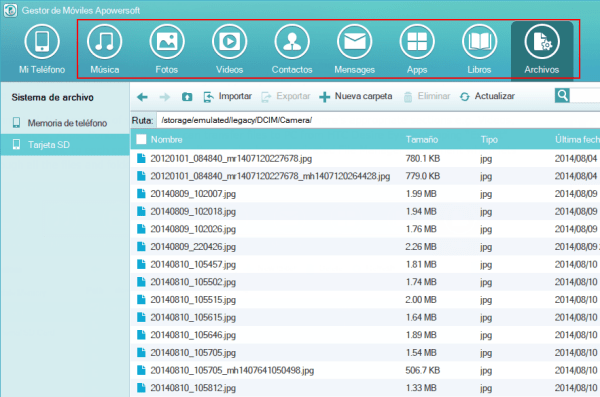
Forma 2: Pasar a través del cable USB:
Nota: Debido a las diferencias en los modelos de los teléfonos, los pasos concretos podrían ser ligeramente distintos, pero el método a continuación es el curso general a seguir.
Si no desea instalar ningún software en su teléfono o PC, puede copiar los archivos de HTC Desire Eye a la PC a través del cable USB manualmente. Tiene que ir a “Ajustes” en el teléfono y cambiar el tipo de conexión predeterminado de su celular a “unidad de disco”. Una vez que haya hecho esto, conecte el celular al ordenador y navegue por el directorio de su teléfono. Después, copia los archivos con el Windows Explorer o cualquier otro explorador de archivos que utiliza.
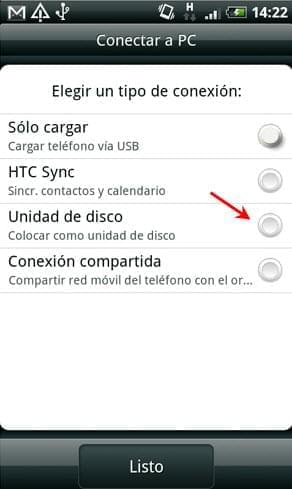
Forma 3: Transferencia mediante el Bluetooth
La tercera forma de pasar archivos desde el HTC Desire Eye al ordenador es la conexión Bluetooth. Necesita activar el Bluetooth tanto en el móvil y el ordenador (asegúrese de que su equipo tiene conectividad Bluetooth, o puede utilizar un dongle Bluetooth).
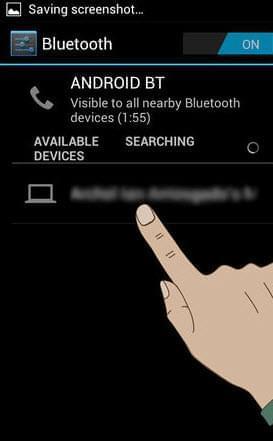
Cómo se realiza:
Antes de enviar archivos a través del Bluetooth desde el teléfono al PC, se tiene que emparejar los dos dispositivos. Asegúrese de que su celular puede ser detectado y lo mismo para el ordenador. Desde su PC, haga clic derecho en el icono de “Notificación de Bluetooth” y pulse “Vincular un dispositivo”. El equipo buscará los dispositivos cercanos. Una vez que la búsqueda complete, seleccione su teléfono de la lista. Usted necesitará introducir un código de seguridad en su teléfono y luego los dos dispositivos estarán listos para intercambiar datos. Busque el archivo que desea enviar desde el teléfono, pulse “Enviar a”, seleccione Bluetooth y realice la transferencia.
Conclusión
Es bastante obvio que la transferencia de archivos desde HTC Desire Eye por el Gestor de Móviles de Apowersoft es la forma más rápida y eficiente entre los tres. No requiere mucha configuración de su parte (a diferencia de los otros dos métodos) y puede organizar todos los archivos del teléfono en diferentes secciones. La transferencia por WiFi y la forma mediante el cable USB se combinan juntas en el programa para que los usuarios tengan más opciones de realizar las transferencias.


Dejar un comentario